欢迎您访问我爱IT技术网,今天小编为你分享的电脑教程是:【thinkpad x200装系统,五步全搞定】,下面是详细的分享!
thinkpad x200装系统,五步全搞定
导语:电脑是日常生活中一个非常重要的工具,娱乐着人们的生活,方便着我们的工作。从以前的windows98到现在win8的突破,从奔腾到现在的酷睿i7处理器,从以前的庞然大物到现在可以轻便的装在书包里的笔记本电脑。电脑在人类发展历史上走过几十个年头并且依旧影响着我们的日常。但是如果电脑系统一旦崩溃或者出现什么问题都会导致电脑不可以正常使用,笔记本电脑也是如此,今天我们就来谈谈联想thinkpad x200怎样装系统。

首先是准备工作
如果设备是没有光驱的不能使用光盘驱动的话那么我们就用U盘安装,以win7系统为例子需要下载以下几种准备软件。
1.win7旗舰版镜像。
2.win pe 。
3.ultraiso 。
4.thinkpad x200驱动,驱动可以在官方网站下载。
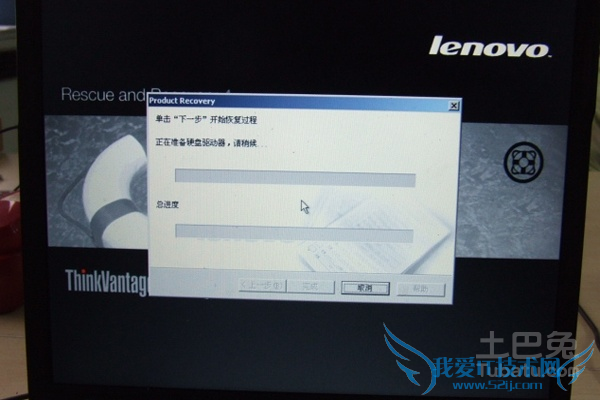
五步装系统过程
1.首先是必须要用ultraiso把winpe写入u盘来制作usb-hdd模式启动。这第一步很重要。
2.将win7旗舰版镜像,win pe,ultraiso,thinkpad x200驱动这些下载好了的复制到u盘中。
3.复制完之后,重新启动电脑,在电脑开机界面进入bios按f1准备以下设置,把启动方式改为usb-hdd作为第一扫描对象并且把硬盘sata从AHCI改为兼容模式compatibility,完成以上的操作以后按F10退出保存设置,电脑会自动重新启动。
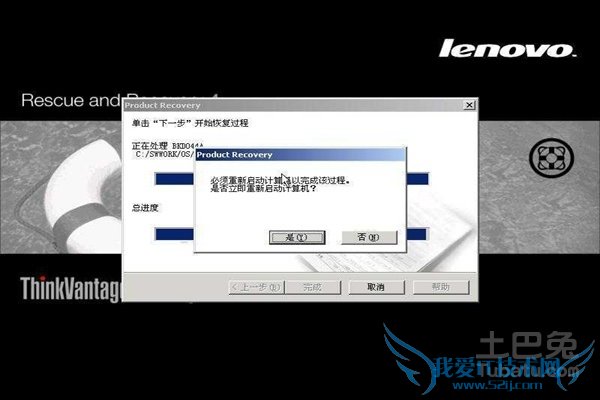
接着上面的第三步后,电脑重新启动完毕会自己进入winpe系统。
4.双击winpe桌面上的硬盘分区工具分区,当然分区之前把所有之前有的分区删除,分区完把C盘的格式改为NTFS与此同时设置C盘为活动的,否则会分区失败。接着重新启动电脑再次进入Winpe系统,双击GHOST安装,把ISO路径转向U盘中的WIN7 ISO文件然后双击安装,在安装完成的时候选择RESET COMPUTER这时候电脑会自动重新启动,拔下U盘就可以了。
5.接下来这个步骤就是安装驱动了,这里有一个值得注意的地方就是安装驱动的顺序先是主板,再是声卡,最后才是显卡。其他的驱动无所谓啦。
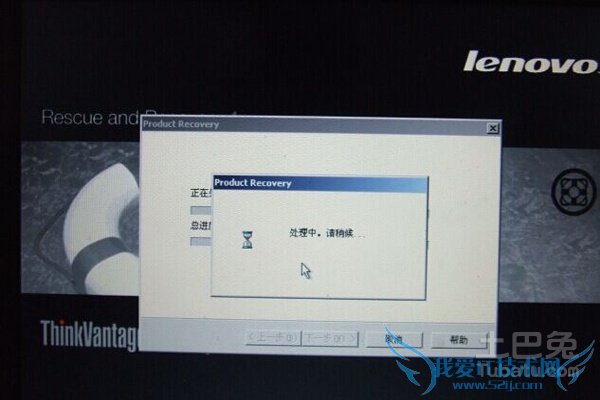
结束语:以上就是对thinkpad x200装系统的介绍,当然不仅仅是这个型号的电脑可以这样装,其他型号的也可以。基本换汤不换药的,笔记本电脑还是台式电脑都是通用的。如果有不理解的地方或者是自己不懂得,一定不要自己亲自动手装,因为会把电脑装残的,最好就是找专业人士,这样安全才有保障。
关于thinkpad x200装系统,五步全搞定的用户互动如下:
相关问题:thinkpad x200 笔记本如何重装系统
答:把5.USB中USB BIOS Support USB在BIOS中的支持项设置为Enable就可以解决问题了~ 查看原帖>> >>详细
相关问题:联想thinkpadx200 如何重装系统 求操作具体步骤
答:1、光盘安装:这种方法最常见,在电脑城买一张XP系统的安装盘,打开笔记本光驱,放入,然后依照提示完成,记住分清楚硬盘的系统分区(一般为C盘,大小建议设置在20G左右,装win7也够)和数据分区(一般是D、E分区等),安装的时候,记得把系统安... >>详细
相关问题:THINKPAD X200如何安装系统
答:准备工作 1、硬件:thinkpad x200(无光驱)、普通U盘(WIN7需要3G~4G) 2、下载软件清单(自行搜索下载): win7旗舰版镜像 win pe(集成了硬盘分区、文件管理等工具的) ultraiso或其他能将ISO镜像写入U盘的软件 x200驱动(联想官方可下) 过... >>详细
- 评论列表(网友评论仅供网友表达个人看法,并不表明本站同意其观点或证实其描述)
-
